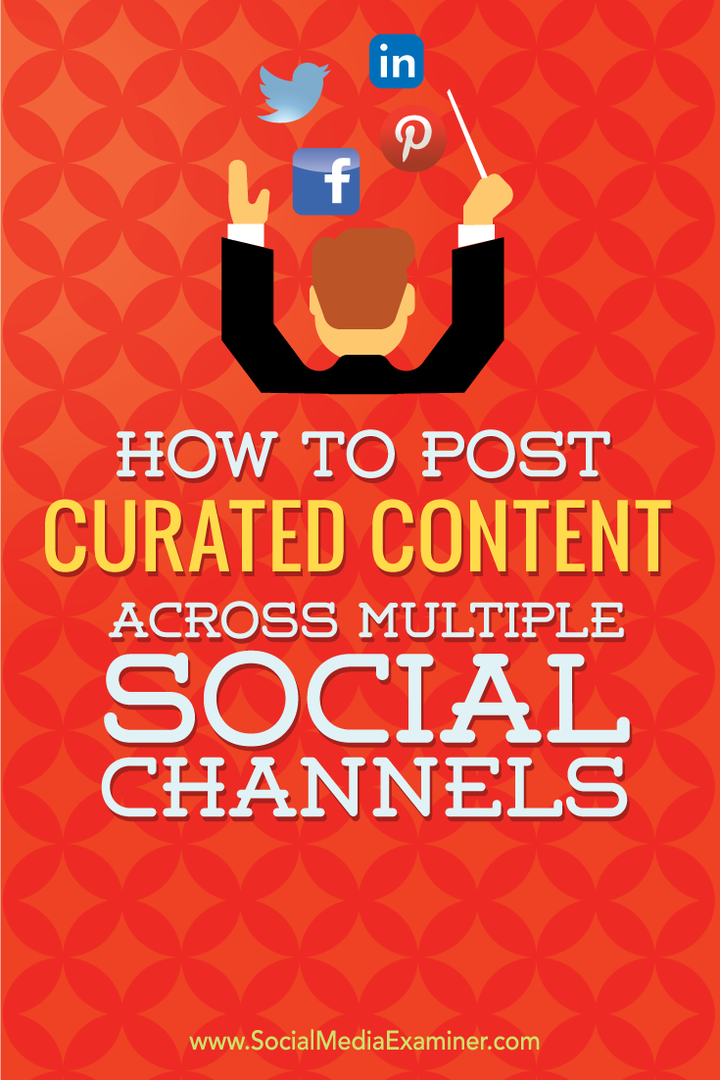كيفية نشر المحتوى المنسق عبر العديد من المنصات الاجتماعية: ممتحن وسائل التواصل الاجتماعي
أدوات التواصل الاجتماعي / / September 25, 2020
 هل تدير عدة حسابات على وسائل التواصل الاجتماعي؟
هل تدير عدة حسابات على وسائل التواصل الاجتماعي؟
هل تواجه مشكلة في إبقائها نشطة بمحتوى جديد؟
يلعب تنظيم المحتوى دورًا رئيسيًا في الحفاظ على ملفات تعريفك وصفحاتك الاجتماعية نشطة وإرضاء جمهورك.
سأوضح لك في هذا المنشور كيفية القيام بذلك بسرعة وكفاءة انشر محتوى منظمًا عبر جميع شبكات التواصل الاجتماعي الخاصة بك باستخدام Sendible مع Feedly و Zapier.

لماذا الإرسال؟
هناك عدة أسباب لماذا اخترت إرسال من بين جميع أدوات إدارة الوسائط الاجتماعية الأخرى المتاحة.
أولاً ، يمكنك ذلك إنشاء قوائم انتظار متعددة لضمان خروج التحديثات في أفضل الأوقات لجمهورك. هذا يعني أنه يمكنك إضافة المحتوى الذي تريد تنسيقه إلى Sendible ، وسيقوم Sendible بنشره على حساباتك بناءً على قائمة الانتظار التي أعددتها.
ثانيًا ، هو يتصل بالعديد من الأنظمة الأساسية المختلفة.
- الشبكات الاجتماعية: موقع التواصل الاجتماعي الفيسبوك (الملفات الشخصية والصفحات والمجموعات الخاصة بك) ، تويتر، بينتيريست ، ينكدين (الملفات الشخصية والصفحات) ، + Google (الصفحات فقط ، هناك اختراق لتحديث ملفك الشخصي أيضًا) ، انستغرام (عبر البريد الإلكتروني) و Foursquare (الصفحة) و Plurk (موقع تدوين مصغر شائع في الهند).
- المدونات: WordPress (.com والمستضاف ذاتيًا) و Blogger و Tumblr و TypePad و MovableType و Ning و Metaweblog.
- مواقع الإشارات المرجعية: Delicious، Diigo، Instapaper and Pocket.
- متفرقات: فليكر ، سكريبد و SlideShare.
يتم احتساب كل حساب متصل كخدمة. التسعير لـ يبدأ التشغيل الآلي بسعر 39 دولارًا شهريًا، بناءً على عدد الخدمات.
ثالثًا ، يمكنك ذلك إضافة موجز ويب RSS إلى حسابك. تنظيم المحتوى داخل Sendible أو إعداد منشورات تلقائية من خلاصاتك (كل من هذه تعتبر خدمة أخرى). يمكن إعداد المنشورات التلقائية للنشر على الفور أو حفظها كمسودة أو إضافتها إلى قائمة انتظار.
أخيرًا ، يتيح لك ذلك رؤية التحليلات من تحديثاتك المنشورة من خلال Sendible, رصد الإشارات الاجتماعية, الحصول على تحديثات حول النشاط من بعض أهم الشبكات الاجتماعية في البريد الوارد, التعامل مع التغريدات (إعادة التغريد ، الرد ، المفضلة ، إلخ.) ، دعوة أعضاء الفريق, تعين مهمات وأكثر بكثير.
بشكل فعال ، Sendible هو كل ما تريده من العديد من الأدوات الأخرى المدمجة في أداة واحدة. يعجبني بسبب العدد الهائل من الشبكات التي يمكنك الاتصال بها خارج نطاق Facebook و Twitter و LinkedIn و Google+ القياسي.
إليك دليل مفصل حول كيفية استخدام Sendible لتنظيم المحتوى عبر قنوات متعددة.
# 1: قم بتوصيل Sendible بحسابات الوسائط الاجتماعية الخاصة بك
للبدء، سجل لحساب Sendible. ثم، اختر حسابات وسائل التواصل الاجتماعي, المدونات, وضع إشارة مرجعية والشبكات الأخرى التي تريد تحديثها من Sendible.
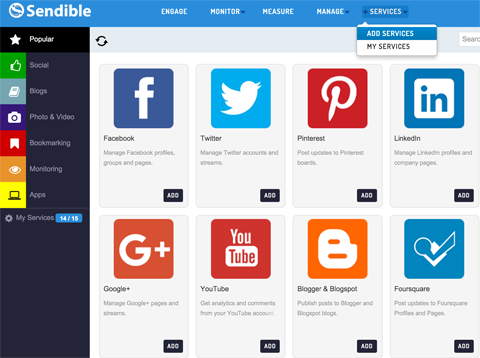
سيطالبك Sendible بالمعلومات والتفويض الذي يحتاجه لكل شبكة.
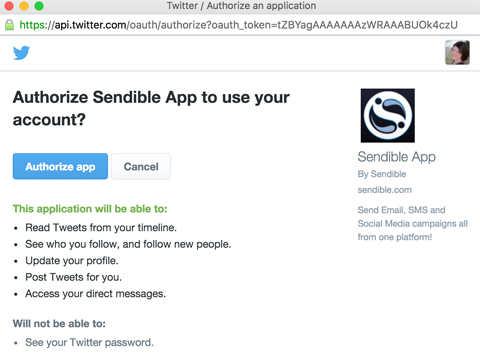
أذا أردت إضافة أكثر من نوع حساب محدد (مثل تويتر), قم بتسجيل الخروج من الحساب الأول ثم قم بتسجيل الدخول إلى الحساب التالي تريد إضافته إلى Sendible. ثم استخدم الزر "إضافة" لـ Twitter في Sendible لتفويضه.
بعد إضافة الحسابات التي تريد تحديثها باستخدام Sendible ، إنشاء قوائم الانتظار (جداول) لنشر التحديثات لهم. لفعل هذا، انتقل إلى قائمة المشاركة, انقر فوق قائمة الانتظار في الشريط الجانبي الأيسر ثم انقر فوق الزر قائمة انتظار جديدة.
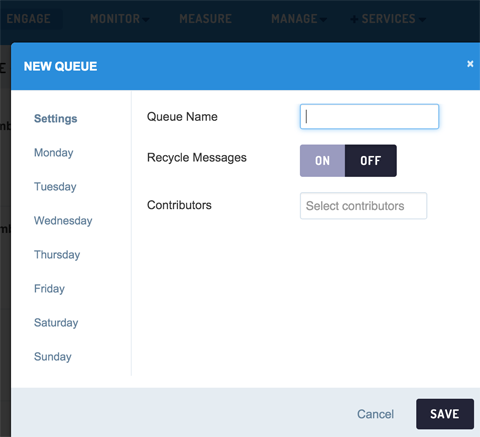
التالى، قم بإعداد موجز RSS للنشر التلقائي في Sendible. لديّ اثنان تم إعدادهما في حسابي الخاص على Sendible: أحدهما مخصص للمشاركات التي أكتبها والآخر لمفضلات Feedly. (هذا هو المحتوى الذي أشرف عليه لجميع ملفات التعريف الخاصة بي. المزيد عن Feedly في الخطوتين رقم 2 و 3).
لإعداد موجز RSS للنشر التلقائي في قائمة الانتظار ، أولاً احصل على موجز RSS لمدونتك. إذا كنت تواجه مشكلة في العثور عليه ، أقترح استخدام جوجل كروم و ال ملحق اشتراك RSS. سيساعدك هذا في العثور عليه باستخدام رمز في شريط متصفح العنوان الخاص بك.
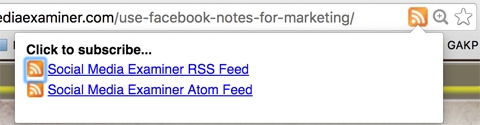
انسخ عنوان URL لخلاصة RSS وأضفه إلى Sendible. اذهب إلى مراقب, قائمة الخلاصات وانقر فوق الزر "موجز جديد".
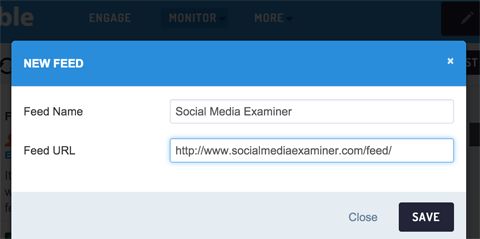
لإعداد النشر التلقائي ، انقر فوق موجز ويب في الشريط الجانبي الأيمن ثم انقر فوق الزر نشر تلقائي جديد.
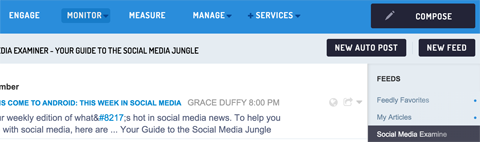
من هنا ، تحتاج إلى تكوين النشر التلقائي. اختر الحسابات التي تريد إرسال عناصر موجز RSS الجديد إليها.
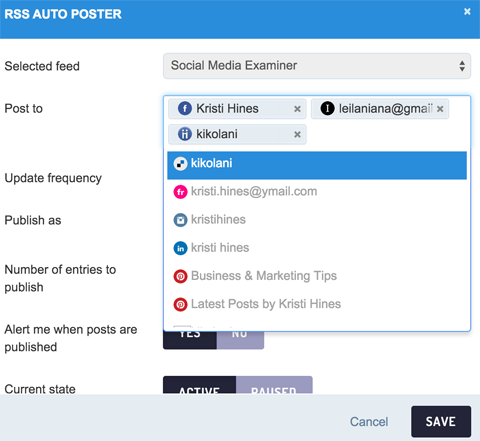
التالى، اختر التردد الذي تريده للتحقق من موجز RSS. حدد "في قائمة الانتظار" إذا كنت تريد نشر عناصر موجز جديدة تلقائيًا في قائمة الانتظار. أيضا، حدد قائمة الانتظار التي ترغب في استخدامها إذا أعددت أكثر من قائمة انتظار في Sendible.
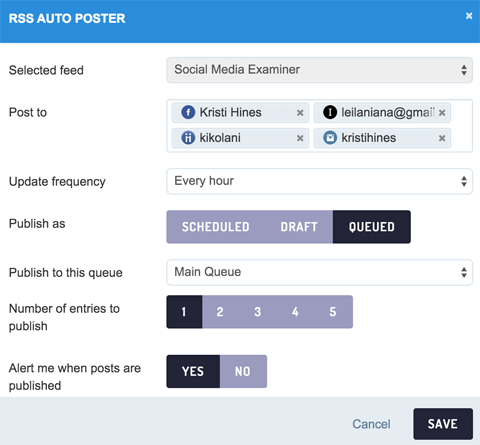
تكوين الخيارات المتقدمة لتخصيص التحديثات إرسالها إلى حساباتك. تأكد من حدد منشورات جديدة فقط ضمن الخيارات المتقدمة للتأكد من أن Sendible لا يفعل ذلك‘ر نشر تحديثات قديمة لحساباتك.
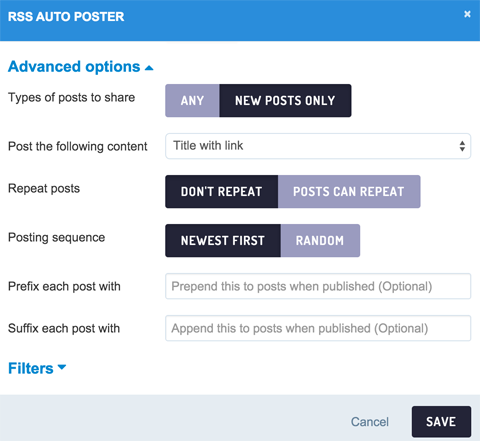
بمجرد الانتهاء من تكوين المنشور التلقائي الخاص بك ، احفظه لتنشيطه.
من هنا ، لديك خياران. استمر في إضافة موجزات RSS جديدة إلى Sendible وقم بإعدادها للنشر التلقائي في قائمة الانتظار الخاصة بك لتنظيم المحتوى على جميع حساباتك. ومع ذلك ، نظرًا لأن Sendible تحسب كل منشور تلقائي كخدمة ، فقد ترغب في اتباع الخطوتين التاليتين لذلك لديك خدمة واحدة فقط (موجز RSS واحد وآخر تلقائي) للمحتوى الذي تريد تنسيقه ، بدلاً من العشرات.
بدلاً من ذلك ، يمكنك إضافة موجزات RSS إلى Sendible والانتقال إلى Sendible لإضافتها إلى قائمة الانتظار كل يوم. لكن الخطوات التالية تجعل كل شيء أبسط قليلاً من حيث سير العمل العام بمجرد إعدادها.
# 2: اشترك في المدونات باستخدام Feedly
إنشاء فيدلي حساب وشراء خيار Pro (65 دولارًا سنويًا) لاستخدام التكامل في الخطوة التالية. ثم ابدأ الاشتراك في المدونات التي تريد منها تنظيم المحتوى. استخدم مربع البحث في Feedly للقيام بذلك أو احصل على موجز ويب لـ RSS من مواقع الويب المفضلة لديك وقم بإضافتها باستخدام الزر "إضافة محتوى".
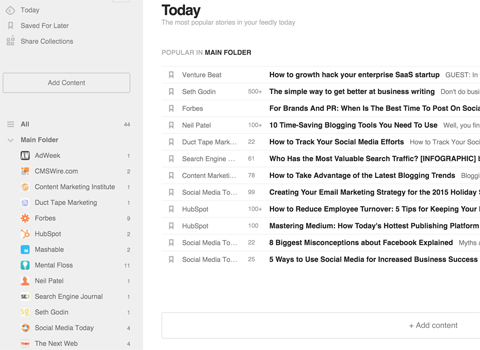
مرة أخرى ، قد ترغب في استخدام ملحق RSS Subscription (المذكور أعلاه) على Google Chrome لمساعدتك في العثور على موجزات RSS لمواقعك المفضلة. لا تنشر الكثير من المدونات والمنشورات روابط خلاصة RSS الخاصة بها لتحصل على الاشتراك في قائمة البريد الإلكتروني بدلاً من ذلك.
بعد إضافة مدوناتك المفضلة ، ضع علامة على ثلاث منشورات على الأقل كمفضلة باستخدام رابط الإشارة المرجعية الموجود بجوار عناوين المنشورات.

يمكنك أيضًا وضع إشارة مرجعية على المفضلة في ملف تطبيق Feedly للجوال.
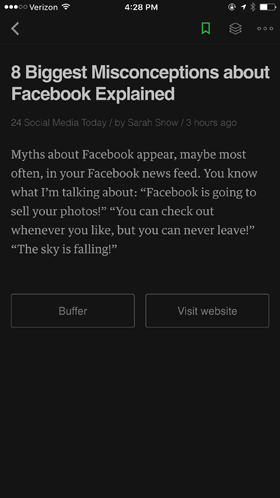
# 3: إعداد Zapier لتنظيم المحتوى المختار بعناية
هنا يأتي الجزء الممتع.
إنشاء حساب على زابير وقم بالتسجيل للحصول على نسخة تجريبية مجانية من الخطة الأساسية (20 دولارًا شهريًا). تتيح لك هذه الخدمة إنشاء مهام مخصصة (تُعرف باسم zaps) بين خدمة واحدة أو أكثر. سترغب في ذلك أنشئ مهمة ترسل أي منشورات تحفظها لوقت لاحق داخل Feedly إلى موجز RSS مخصصتم إنشاؤه بواسطة Zapier. ستفعل ذلك بعد ذلك أضف موجز RSS المخصص إلى Sendible لنشر المحتوى المنسق تلقائيًا في قائمة الانتظار.
احصل على تدريب التسويق على YouTube - عبر الإنترنت!

هل تريد تحسين تفاعلك ومبيعاتك مع YouTube؟ انضم بعد ذلك إلى أكبر وأفضل تجمع لخبراء التسويق على YouTube حيث يشاركون استراتيجياتهم التي أثبتت جدواها. ستتلقى تعليمات مباشرة خطوة بخطوة تركز عليها إستراتيجية YouTube وإنشاء مقاطع فيديو وإعلانات YouTube. كن بطل التسويق على YouTube لشركتك وعملائك أثناء تنفيذ الاستراتيجيات التي تحقق نتائج مثبتة. هذا حدث تدريبي مباشر عبر الإنترنت من أصدقائك في Social Media Examiner.
انقر هنا للحصول على التفاصيل - التخفيضات تنتهي في 22 سبتمبر!ملاحظة: إذا كنت لا ترغب في اختيار المشاركات ، فقط قم بإنشاء مهمة ترسل أي منشورات جديدة في Feedly إلى موجز RSS المخصصتم إنشاؤه بواسطة Zapier. ثم أضف موجز RSS إلى Sendible للنشر التلقائي للمحتوى المنسق الخاص بك. اعتمادًا على المواقع التي تختارها ، قد يكون هناك الكثير من المنشورات المضافة إلى قائمة الانتظار الخاصة بك ، نظرًا لأن بعض المواقع ترغب في نشر 10 منشورات أو أكثر يوميًا.
تتيح لك طريقة "الحفظ لوقت لاحق" انتقاء المحتوى المنسق بعناية ، ولا يستغرق الأمر سوى القليل من الوقت في اليوم: 15 دقيقة أو أقل إذا انتقلت إلى العناوين الرئيسية.
داخل Zapier ، انقر فوق الرابط Make a Zap وقم بتكوين مهمتك.
للبدأ، حدد Feedly كمشغل و RSS بواسطة Zapier كإجراء. اختر مقالًا جديدًا محفوظًا لاحقًا لاختيار المحتوى المنسق بعنايةأو اختر مقالة جديدة في الفئة لإضافة أي عناصر جديدة لخلاصة RSS من جميع اشتراكاتك إلى موجز RSS المخصص.
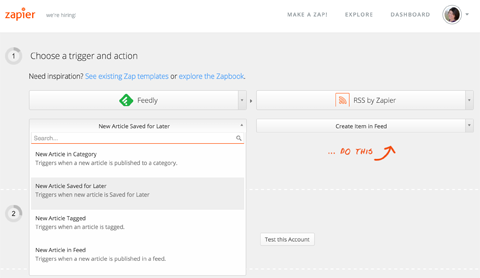
التالى، ربط حساب Feedly الخاص بك.
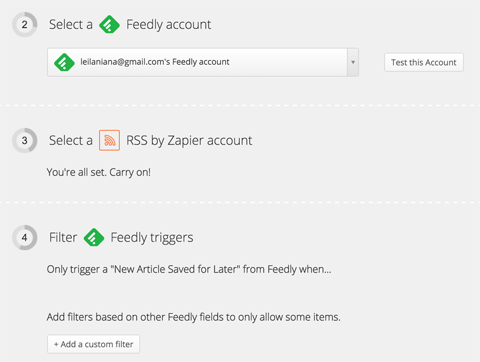
إذا كنت تستخدم خيار إضافة أي مقال جديد في الفئة ، فستختار المجلد في Feedly مع موجز ويب RSS من المواقع التي تريد تنسيق المحتوى فيها. قد ترغب أيضًا في استخدام خيار التصفية المخصص لتضمين أو استبعاد المحتوى بكلمات رئيسية محددة في العنوان.
التالى، تكوين موجز RSS المخصص نفسه, باستخدام الحقول من Feedly والزر "إدراج الحقول". أضف كلمة أساسية إلى عنوان URL المخصص لموجز RSSو و استخدم الزر لنسخه إلى الحافظة الخاصة بك.
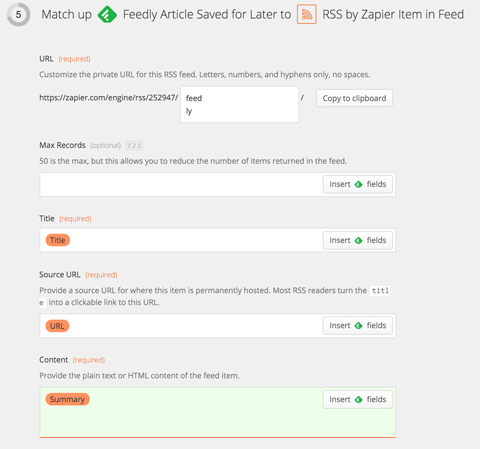
أنا فقط أستخدم الحقول المطلوبة أعلاه: العنوان وعنوان URL المصدر (الرابط النظيف للمنشور) والمحتوى (الملخص من Feedly) وتاريخ النشر بالقرب من النهاية.
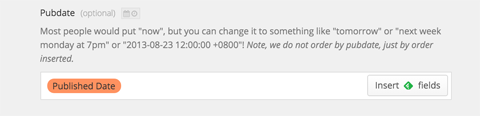
بعد ذلك ، اختبر مهمتك. إذا سارت الأمور على ما يرام ، فسترى ما يلي.
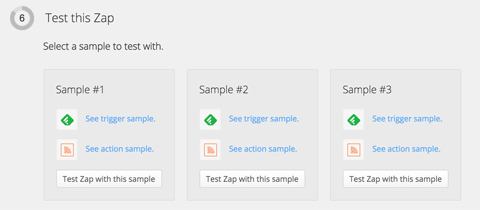
انقر فوق كل اختبار Zap. إذا نجحت ، فستتلقى رسالة نجاح. بمجرد اختبار كل شيء جيدًا ، قم بتسمية مهمتك وحفظها.
الآن، ارجع إلى Sendible لإعداد موجز RSS جديد باستخدام عنوان URL المخصص لموجز RSS الذي نسخته من Zapier.
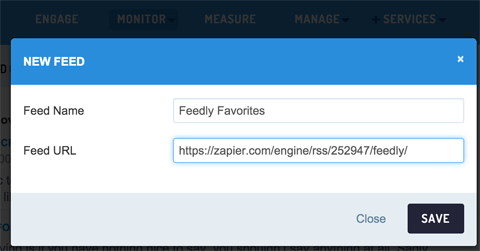
ثم، قم بإعداد المنشور التلقائي لتلك الخلاصة.
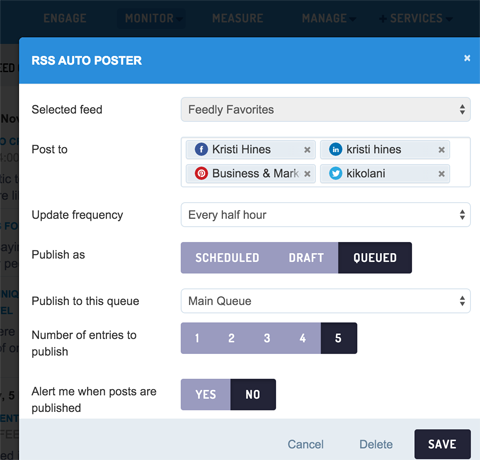
النشر على Google+
نظرًا لأنه لا يمكنك جدولة Sendible للنشر في ملفات + Google الشخصية ، فإن الطريقة التي يتم بها ذلك هي قم بإنشاء مهمة في Zapier سترسل لك بريدًا إلكترونيًا عند نشر رابط إلى شبكة أخرى من الشبكات التي تقوم بإعدادها.
لهذه المهمة ، قمت بتعيين صفحات Facebook على أنها المشغل و Gmail كإجراء.
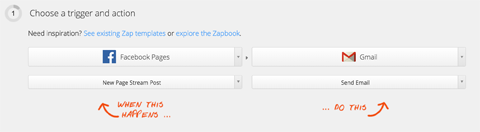
لفعل هذا، قم بتوصيل حسابات Facebook و Gmail الخاصة بك وحدد صفحة Facebook التي تريد استخدامها.
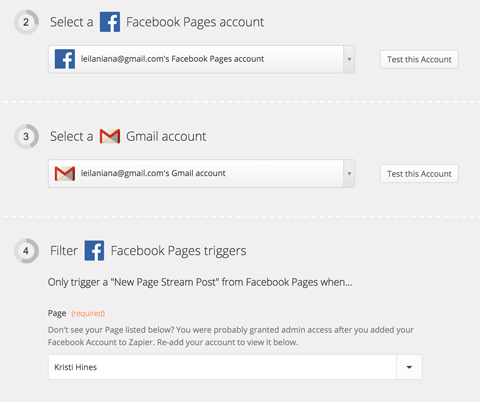
ثم، أخبرها أين ترسل البريد الإلكتروني.
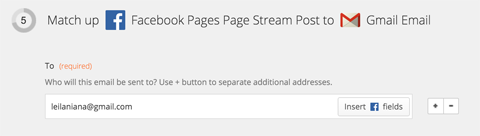
التالى، تكوين موضوع ونص البريد الإلكتروني.
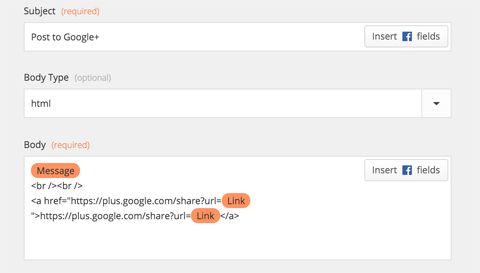
عندما يتم نشر الرابط على Facebook ، ستتلقى رسالة بريد إلكتروني.

عندما انت انقر فوق الارتباط الموجود في البريد الإلكتروني، ستكون قم بإعداد مشاركة في ملفك الشخصي في Google+ مع إدراج الرابط بالفعل. قد يبدو مشوهًا في المعاينة.
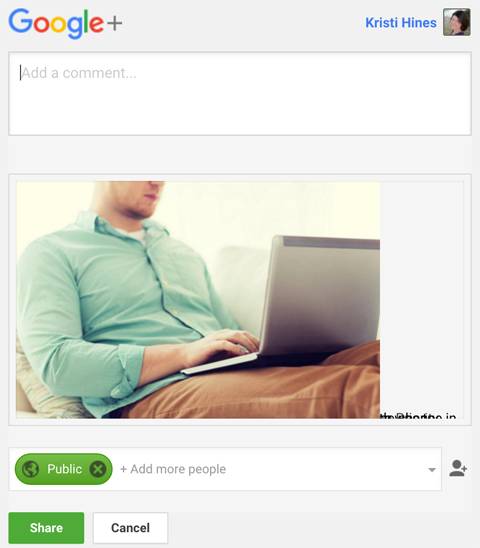
ومع ذلك ، سيتم نشره بشكل صحيح في ملفك الشخصي في Google+.
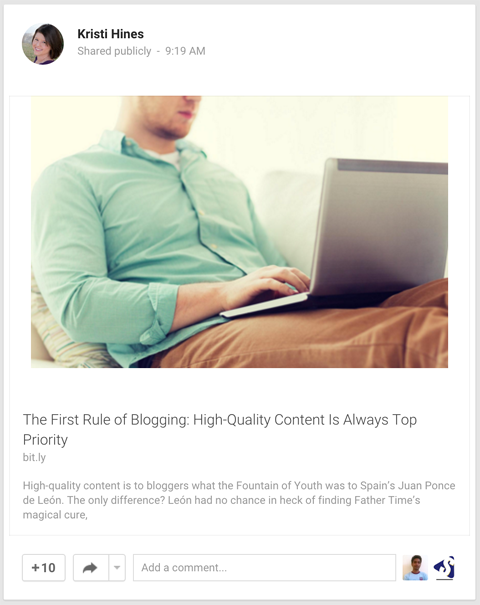
يسمح لك الرابط من بريدك الإلكتروني بالنشر في ملفك الشخصي في + Google على الهاتف المحمول ، إذا كنت قد سجلت الدخول إلى متصفح الجوال. إذا كنت لا ترغب في التحقق من بريدك الإلكتروني ، فعدّل المهمة أعلاه لإرسال الرسالة نفسها إليك بدلاً من إرسالها عبر البريد الإلكتروني. ما عليك سوى استخدام الرسائل القصيرة SMS من Zapier كإجراء بدلاً من Gmail ، وستتلقى رسالة نصية.
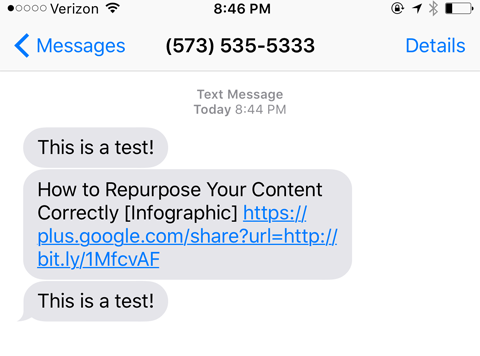
انقر على الرابط ، وستتلقى مطالبة لنشر الرابط إلى ملفك الشخصي في Google+.
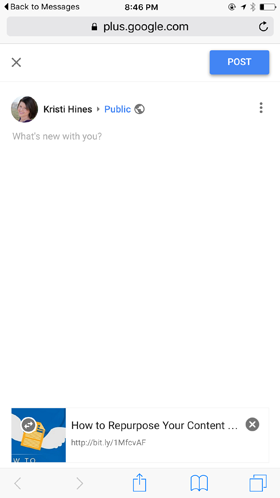
ستذكرك هذه الطريقة بتحديث ملفك الشخصي في Google+ وتمنحك طريقة سريعة للقيام بذلك. سيتم إخطارك بأي تفاعل تتلقاه أثناء تصفح Gmail أو Google أو منتجات Google الأخرى.
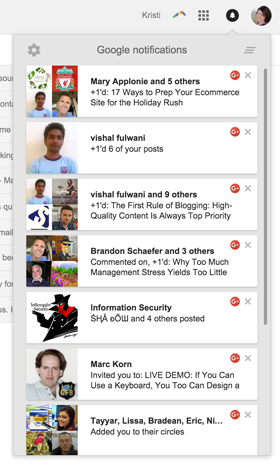
# 4: مراقبة تحليلات Sendible الخاصة بك
بمجرد إعداد كل شيء وتشغيله ، ستحتاج إلى مراقبة تحليلات Sendible بشكل دوري. انقر على قائمة القياس للعثور على رؤى مثيرة للاهتمام, مثل أفضل وقت للنشر بناءً على الجدول الزمني في قائمة الانتظار.
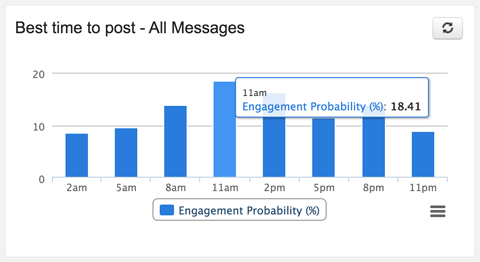
راجع المحتوى الأكثر شيوعًا الذي شاركته، بناءً على عدد النقرات التي يتلقاها كل رابط.
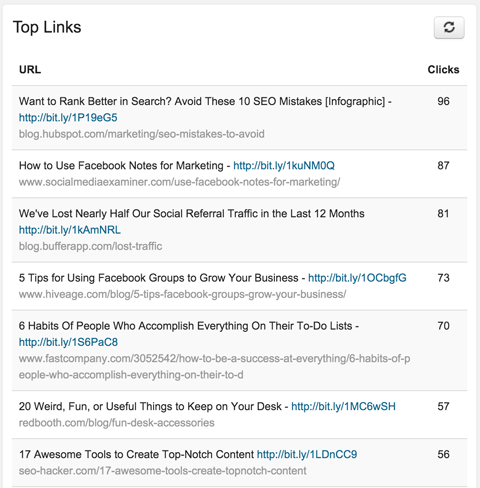
أيضا، انقر فوق أي جزء من المحتوى أعلاه لمعرفة الشبكات الاجتماعية التي جلبت أكبر عدد من الزيارات إلى هذه الروابط. لاحظ أنه يتضمن حتى تتبع المشاركات إلى ملفي الشخصي في Google+ ، على الرغم من أن هذه المشاركات لم يتم إرسالها عبر Sendible.
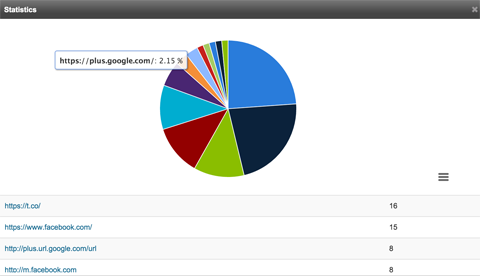
انتقل إلى الجزء العلوي من شاشة التقارير السريعة ، واستخدم القائمة المنسدلة للتبديل إلى تقارير التحليلات الإضافية.
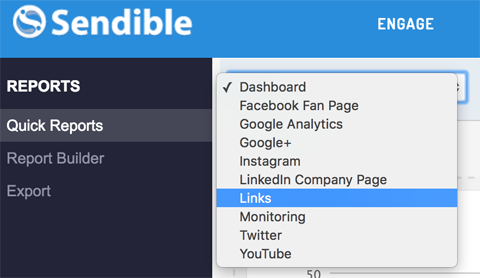
سيوضح لك تقرير الروابط ، على سبيل المثال ، الشبكات الاجتماعية التي توجه أكبر عدد من الزيارات إلى المحتوى الذي تشاركه.
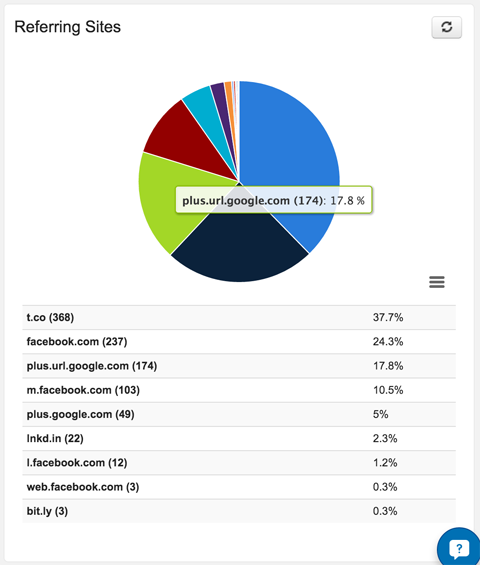
قد تساعدك التحليلات المرسل في تحديد أنواع المحتوى التي تلقى صدى أفضل لدى جمهورك وأين يكون لديك جمهور أكثر تفاعلاً.
فى الختام
لا يُقصد بتنظيم المحتوى في حساباتك أتمتة التسويق عبر وسائل التواصل الاجتماعي بشكل كامل. إنه موجود ببساطة لإبقاء حساباتك نشطة ومنح جمهورك مواد جديدة حتى يتمكنوا من التفاعل معها. زادت مشاركتي على Google+ و Pinterest (حسابان كنت قد أهملتهما) بشكل كبير منذ أن بدأت في تنظيم المحتوى لهما عدة مرات في اليوم.
ادمج تحديثات إضافية مع المحتوى المنسق الخاص بك لزيادة التفاعل مع جمهورك. بالمناسبة ، هذا شيء يمكنك القيام به أيضًا باستخدام Sendible ، إذا كنت تفضل ذلك.
تذكر دائمًا الرد على أي تعليقات تتلقاها على شبكات التواصل الاجتماعي المختلفة الخاصة بك. إنها المشاركة المباشرة التي ستجعل هذه الإستراتيجية تؤتي ثمارها حقًا.
ما رأيك؟ هل جربت Sendible؟ ما هي الاستراتيجيات التي تستخدمها لتنظيم المحتوى على حسابات متعددة؟ يرجى مشاركة التكتيكات والأدوات المفضلة لديك في التعليقات!